9 iPhonen tietosuoja-asetusta, jotka sinun pitäisi ottaa käyttöön heti

Apple tekee parempaa työtä kuin useimmat yritykset yksityisyyden suhteen. Mutta kaikki iPhonen oletusasetukset eivät ole käyttäjän edun mukaisia.
Mitä tietää
Mikä on Listen to Page iOS 17:ssä?
iOS 17:ssä on uusi "Listen to Page" -ominaisuus iPhonen Safari-sovellukselle. Kuten nimestä voi päätellä, ominaisuuden avulla voit kuunnella verkkosivun tekstisisältöä äänimuodossa, jotta voit helposti kerätä tietoja sivulta ilman, että sinun tarvitsee lukea niitä itse.
Kuuntele sivu -ominaisuutta voidaan käyttää kaikilla verkkosivuilla, joilla on paljon tekstiä sisältävää sisältöä, mutta työkalua ei voi käyttää sivuilla, joilla tekstisisältöä on suhteellisen vähän. Kun käytät Kuuntele sivua, iOS lukee valitun verkkosivun sisällön valitsemallasi Siri-äänellä, mikä tarkoittaa, että voit muuttaa tätä ääntä helposti iOS-asetuksissa.
Voit hallita toistoa milloin tahansa kuuntelujakson aikana keskeyttämällä tai lepäämällä. Näet myös äänirajapinnan, joka näkyy lukitusnäytössäsi ja ilmoituskeskuksessa, joka näyttää kuluneet ja jäljellä olevat ajat. Tämän käyttöliittymän avulla voit myös keskeyttää, jatkaa ja siirtyä eteenpäin tai taaksepäin kuunteluistunnossa.
Web-sivun kuunteleminen Safarissa iOS 17:ssä
Ennen kuin voit aloittaa Kuuntele sivu -ominaisuuden käytön, sinun on varmistettava, että iPhonesi on päivitetty iOS 17:ään tai uudempaan versioon siirtymällä kohtaan Asetukset > Yleiset > Ohjelmistopäivitys .
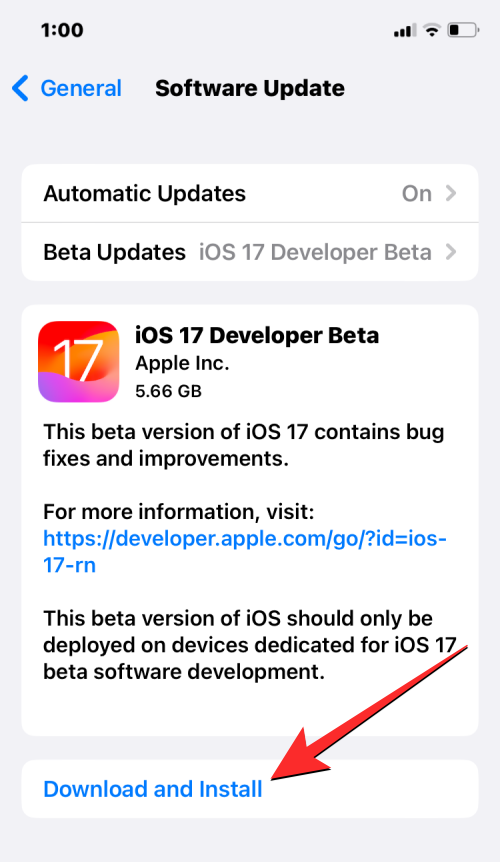
Huomautus : Kirjoitushetkellä iOS 17 on saatavilla vain kehittäjän esikatseluna, joten suosittelemme odottamaan beta- tai julkista julkaisua välttääksesi ohjelmistoongelmia tai -virheitä.
Aloita verkkosivun kuunteleminen avaamalla Safari -sovellus iPhonessa.
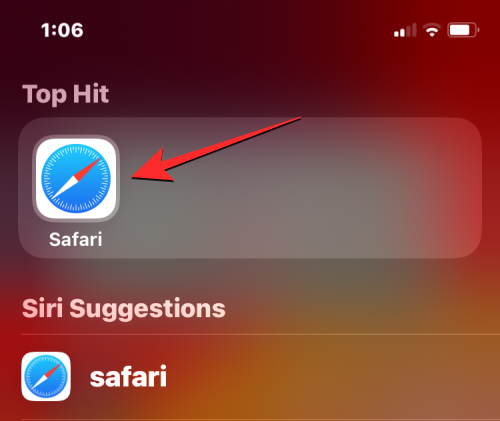
Siirry Safarissa verkkosivulle, jota haluat kuunnella. Sinun on varmistettava, että verkkosivu, jota haluat kuunnella, on täynnä tekstiä tai muuten ominaisuus ei ole käytettävissä. Kun tämä verkkosivu latautuu, napauta Aa-kuvaketta välilehtipalkin vasemmalla puolella. Verkkosivusi asettelun mukaan tämä kuvake on vasemmassa alakulmassa tai vasemmassa yläkulmassa.
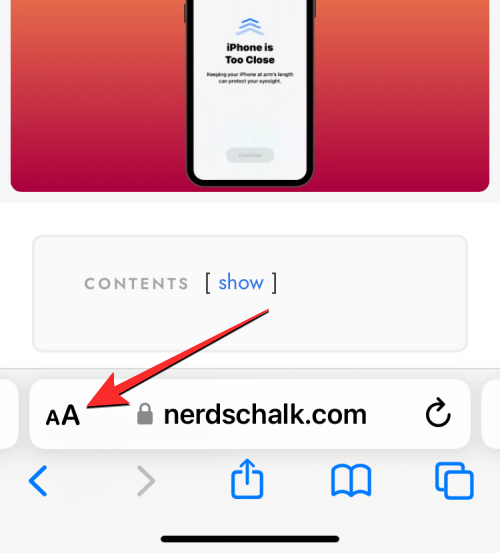
Valitse näkyviin tulevasta ylivuotovalikosta Kuuntele sivu .
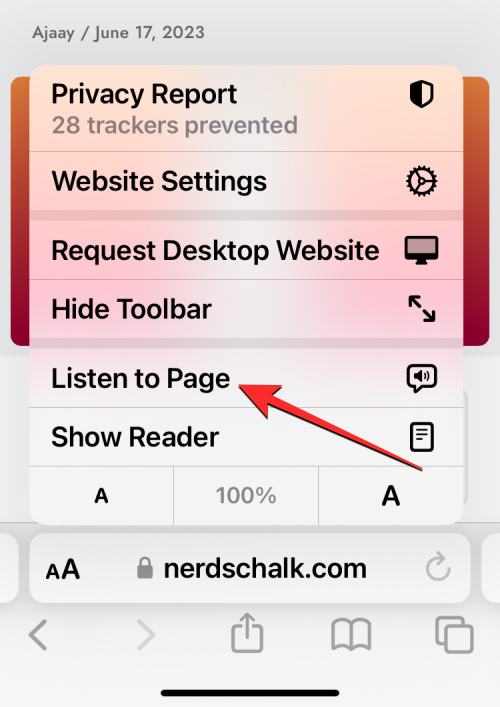
Safari lukee nyt sivun sisällön oletusarvoisella Siri-äänelläsi. Voit lisätä tai vähentää laitteesi äänenvoimakkuutta tehdäksesi puhutusta äänestä enemmän tai vähemmän kuuluvaksi.
Verkkosivun kuuntelun keskeyttäminen/jatkaminen iOS 17:ssä
Kun käytät Safarin verkkosivulla Kuuntele sivua -vaihtoehtoa, Safari lukee valitun verkkosivun tekstirikkaan sisällön. Voit keskeyttää puhutun äänen milloin tahansa napauttamalla Aa-kuvaketta välilehtipalkissa ja valitsemalla sitten ylivuotovalikosta Keskeytä kuuntelu . Tämä toiminto keskeyttää lukuistunnon iPhonessasi.
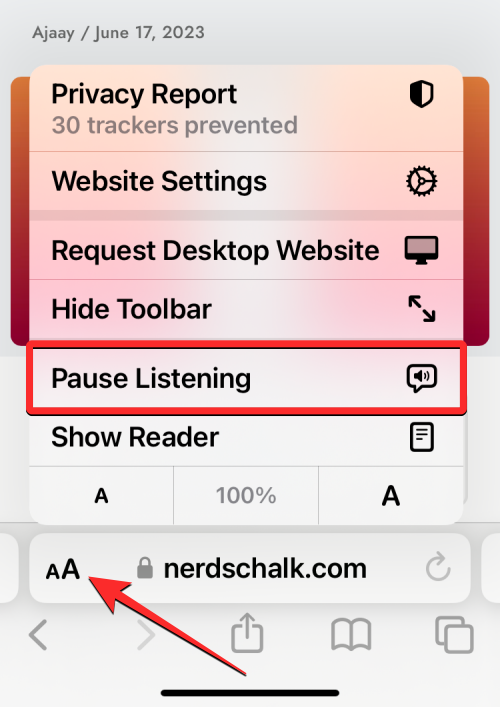
Jatkaksesi verkkosivun kuuntelua, napauta Aa-kuvaketta uudelleen välilehtipalkissa ja valitse ylivuotovalikosta Jatka kuuntelua . Safari jatkaa nyt lukuistunnon kohdasta, jossa viimeksi keskeytit sen.
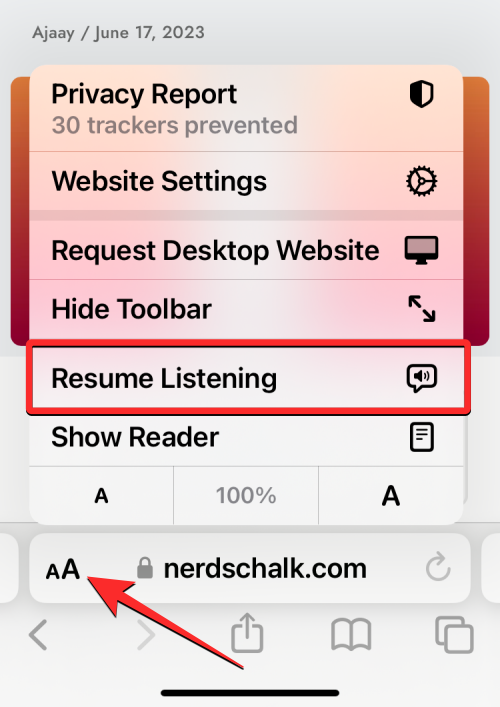
Toiston tauko-/jatkamissäädin toimii vain sillä verkkosivulla, jota viimeksi kuuntelit. Jos olet käynyt toisella verkkosivulla ja toistanut sen sisällön kuuntelua varten, et voi jatkaa aiemmin aloittamasi verkkosivun kuuntelua.
Sen lisäksi, että voit keskeyttää ja jatkaa Safarista, iOS näyttää myös äänirajapinnan lukitusnäytössä ja ilmoituskeskuksessa. Tämä käyttöliittymä on samanlainen kuin se, jonka saatat nähdä, kun musiikkia tai mediaa toistetaan muissa sovelluksissa.
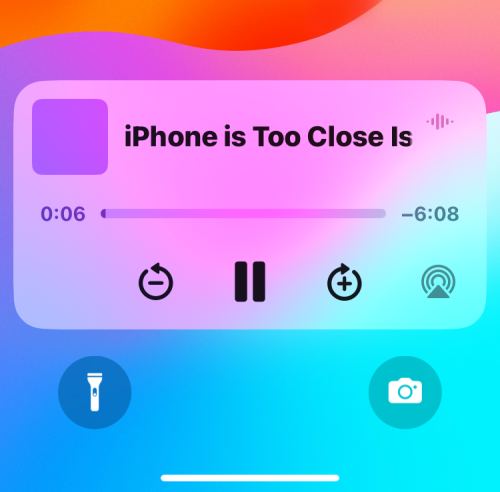
Kun alat kuunnella verkkosivua, tämä äänirajapinta näyttää kuluneen ajan ja jäljellä olevan ajan hakupalkin kummallakin puolella. Voit käyttää tätä hakupalkkia hakeaksesi manuaalisesti taaksepäin tai eteenpäin kuuntelujakson aikana.
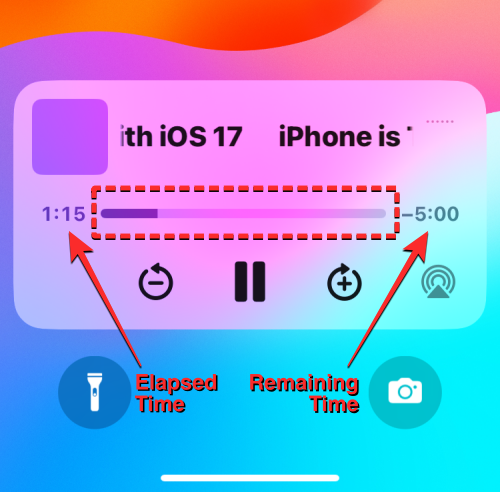
Voit myös käyttää alareunassa olevia + ja – kuvakkeita siirtyäksesi eteenpäin tai taaksepäin 10 sekuntia jokaisella napautuksella.
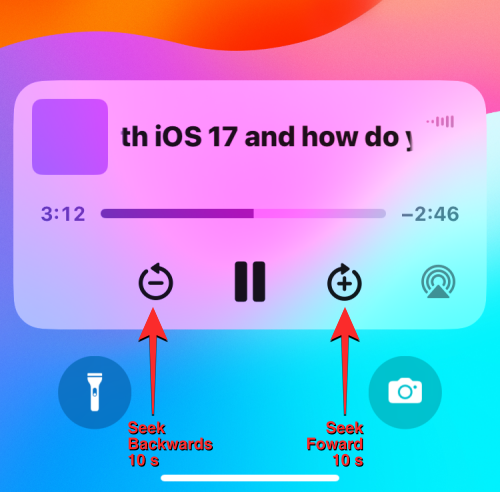
Verkkosivun lukijan äänen muuttaminen iOS 17:ssä
Oletuksena, kun alat kuunnella verkkosivua iOS 17:ssä, Safari alkaa lukea tekstisisältöä valitsemallasi Siri-äänellä. Tämä tarkoittaa, että voit muuttaa puhutun äänen ääntä milloin tahansa iOS-asetuksissa. Voit vaihtaa toiseen ääneen avaamalla iPhonen Asetukset- sovelluksen.
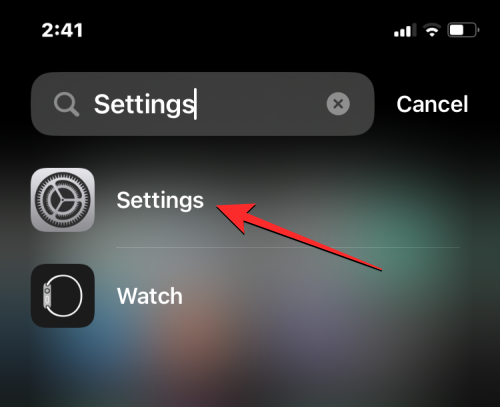
Vieritä Asetuksissa alas ja valitse Siri & Search .
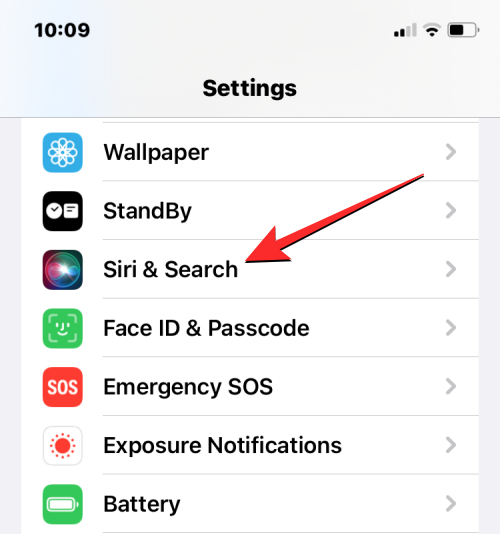
Napauta Siri & Search -näytössä Siri Voice -kohtaa "Kysy Siriltä".
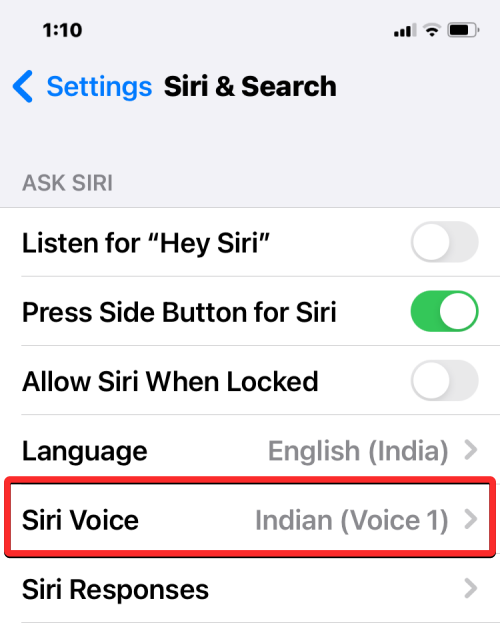
Tällä näytöllä voit valita haluamasi vaihtoehdon kohdassa " Variety " ja sitten valita äänen, jota haluat käyttää verkkosivujen lukemiseen kohdassa " Ääni ".

Voit nyt käyttää Kuuntele sivua -vaihtoehtoa uudella verkkosivulla aloittaaksesi sen tekstisisällön kuuntelun juuri valitulla äänellä. Huomaa, että äänen muuttaminen täällä muuttaa myös Sirin äänen muualla.
Siinä kaikki, mitä sinun tarvitsee tietää verkkosivun kuuntelemisesta Safarissa iPhonessa, jossa on iOS 17.
Apple tekee parempaa työtä kuin useimmat yritykset yksityisyyden suhteen. Mutta kaikki iPhonen oletusasetukset eivät ole käyttäjän edun mukaisia.
Tämän toimintopainikkeen avulla voit soittaa ChatGPT:hen milloin tahansa puhelimellasi. Tässä on opas ChatGPT:n avaamiseen iPhonen toimintopainikkeella.
Pitkän kuvakaappauksen ottaminen iPhonella auttaa sinua kaappaamaan koko verkkosivun helposti. IPhonen vierityskuvakaappaustoiminto on saatavilla iOS 13:ssa ja iOS 14:ssä, ja tässä on yksityiskohtainen opas pitkän kuvakaappauksen ottamiseen iPhonella.
Voit vaihtaa iCloud-salasanasi monella eri tavalla. Voit vaihtaa iCloud-salasanasi tietokoneellasi tai puhelimellasi tukisovelluksen kautta.
Kun lähetät yhteistyöalbumin iPhonella jollekulle toiselle, hänen on suostuttava liittymiseen. Albumin jakamiskutsuja voi hyväksyä iPhonella useilla tavoilla, kuten alla on esitetty.
Koska AirPodit ovat pieniä ja kevyitä, ne voi joskus kadota helposti. Hyvä uutinen on, että ennen kuin alat purkaa taloasi etsien kadonneita nappikuulokkeitasi, voit jäljittää ne iPhonellasi.
Tiesitkö, että iPhonesi valmistusalueesta riippuen siinä voi olla eroja verrattuna muissa maissa myytäviin iPhoneihin?
Käänteinen kuvahaku iPhonessa on erittäin yksinkertainen, kun voit käyttää laitteen selainta tai käyttää joitakin kolmannen osapuolen sovelluksia saadaksesi lisää hakuvaihtoehtoja.
Jos sinun täytyy usein ottaa yhteyttä johonkuhun, voit ottaa käyttöön pikapuhelut iPhonessasi muutamalla yksinkertaisella vaiheella.
Näytön kiertäminen vaakasuunnassa iPhonessa auttaa sinua katsomaan elokuvia tai Netflixiä, selaamaan PDF-tiedostoja, pelaamaan pelejä... kätevämmin ja saamaan paremman käyttökokemuksen.








